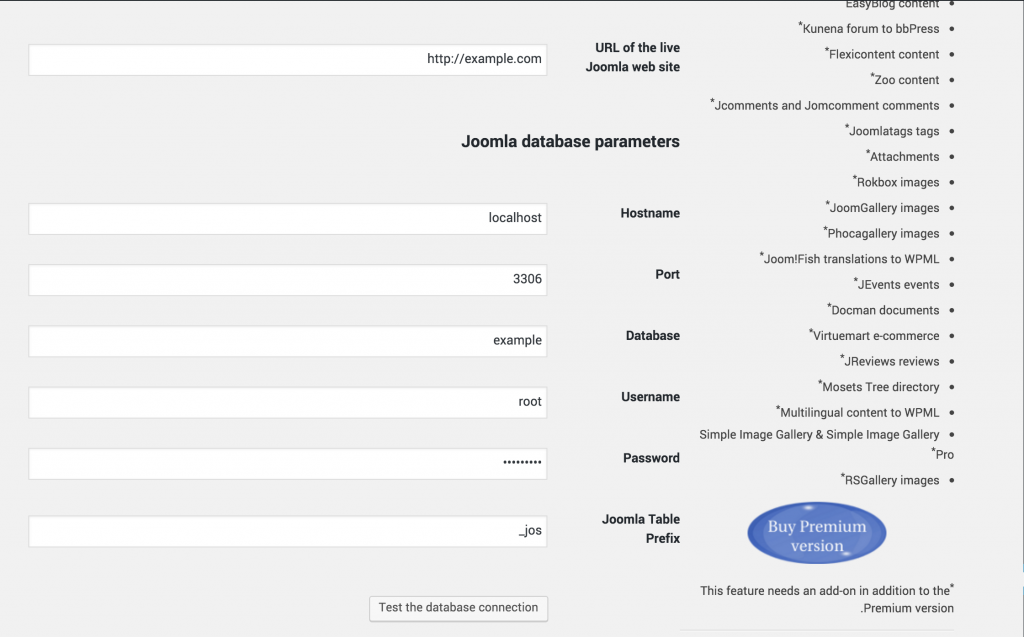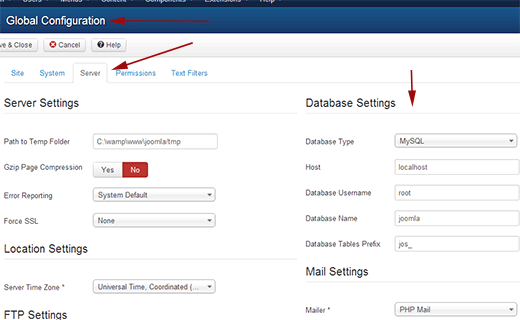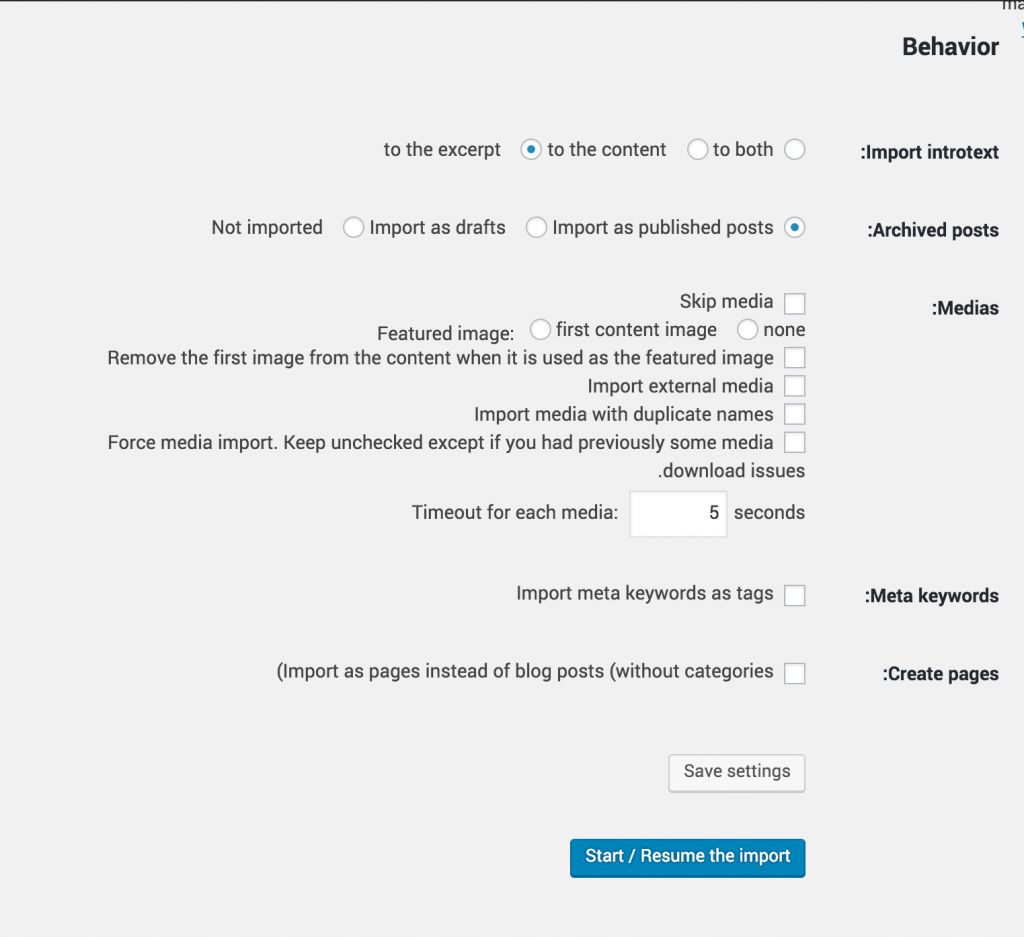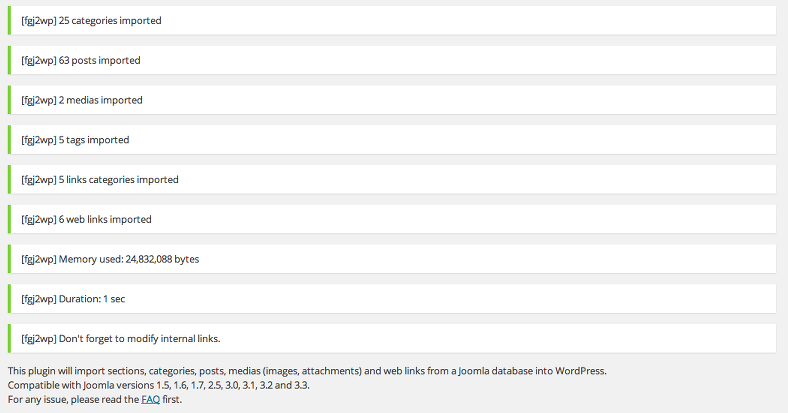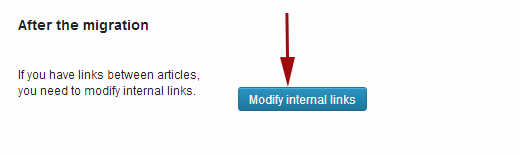سلام به همه دوستان عزیز. طی درخواست های مکرر بعضی از کاربران توی این مطلب از وب سایت آموزش برنامه نویسی سورس باران آموزش کامل انتقال جوملا به وردپرس رو براتون قرار دادیم. لطفا با ما همراه باشید…
آموزش کامل انتقال جوملا به وردپرس
بسیاری مدیران وب سایت ها، از سیستم مدیریت محتوا جوملا برای مدیریت و انتشار وب سایت خود استفاده می کنند. با اینکه جوملا یک پلت فرم بسیار خوب است، اما قطعا برای همه اینطور نیست. و ممکنه شما از دوستانی باشید که تصمیم گرفته اید سیستم مدیریت محتوای خودتون رو از جوملا به وردپرس منتقل کنید. در این مطلب آموزش کامل انتقال جوملا به وردپرس رو خواهید دید.
اولین کاری که باید انجام دهید انتخاب یک میزبان وب و نصب وردپرس است.
افزونه ی FG Joomla to WordPress
هنگامی که وردپرس شما آماده اجرا شد، به بخش مدیریت وردپرس رفته و را نصب و فعال سازی کنید. پس از فعال کردن افزونه، به قسمت ابزار ها » درون ریزی بروید. لیستی از ابزارهای در دسترس برای نصب وردپرس خود را خواهید دید. در لیست ابزار های موجود بر روی (Joomla (FG کلیک کنید.
در حال حاضر به صفحه ی وارد کننده ی جوملا به وردپرس رسیده اید. در این صفحه، شما باید وب سایت جوملای خود و پایگاه اطلاعاتی آن را ارائه دهید.
نکته: با زدن دکمه “Test the database connection” می توانید مطمئن شوید که اطلاعاتی که وارد کرده اید درست است یا خیر.
می توانید تنظیمات پایگاه داده ها را از بخش مدیریت وب سایت جوملای خود، در زیر زبانه ی Global Configuration » Server دریافت کنید. این اطلاعات همچنین در فایل configuration.php در پوشه بنیادی وب سایت جوملای شما ذخیره شده است. می توانید از طریق FTP و نرم افزارهای اتصال به FTP مانند Filezilla به وب سایت خود متصل شده و به این اطلاعات دسترسی پیدا کنید و configuration.php را در یک ویرایشگر متن مانند NotePad، باز کنید.
پس از وارد نمودن اطلاعات دیتابیس با بخش “Behavior” رو به رو می شوید که گزینه های آن به شرح زیر است:
- Import Introtext: وارد کردن گزیده ای از متن های پیش فرض
- Archived Posts: انتقال محتویات آرشیو شده در سایت جوملا
- Import as published posts: انتقال پست ها و انتشار بلافاصله آن ها در سایت
- Import as drafts: انتقال پست ها و پیش نویس کردن آن ها
- Not imported: پست ها منتقل نشوند.
- Medias: انتقال محتویات رسانه مانند عکس ها و ویدئوها
- نکته: برای انتقال همه محتویات رسانه گزینه “Force media import. Keep unchecked except if you had previously some media download issues” را حتما تیک بزنید.
- Meta keywords: انتقال کلید کلمه های متا
- Creat pages: با زدن این گزینه محتویات به جای ارسال به صورت پست بر روی سایت به صورت صفحه بر روی سایت منتشر می شوند.
حتما بخونید : جهت مشاهده افزونه طراحی دکمه های زیبا در وردپرس به این لینک مراجعه نمایید.
[/alert]در نهایت هم با کلیک بر روی دکمه “Start / Resume the import” عملیات انتقال آغاز می شود.
این افزونه یک اسکریپت را اجرا و شروع به انتقال مطالب شما از جوملا به وردپرس خواهد کرد. بسته به اینکه چه تعداد مطلب داشته باشید، روند انتقال ممکن است طول بکشد. پس از اتمام این پروسه، یک یادداشت شبیه به تصویر زیر خواهید دید:
هنگامی که همه ی مطالب خود را از جوملا به وردپرس منتقل کردید، گام بعدی این است که تمام لینک های داخلی خراب شده را تعمیر کنید. به سمت پایین صفحه ی منتقل دهنده ی جوملا (FG) حرکت کنید و بر روی دکمه Modify internal links کلیک کنید.
رفع اشکالات انتقال جوملا به وردپرس
• شایع ترین خطایی که مردم از این انتقال، گزارش می دهند: ” Fatal error: Allowed memory size of ****** bytes exhausted” است. شما به راحتی می توانید خطای memory exhausted را تعمیر کنید.
• اگر با خطای database connection مواجه شدید، باید تنظیمات پایگاه داده های خود را مجددا بررسی کنید و مطمئن شوید که از اطلاعات ورود درست، استفاده می کنید.
• گاهی اوقات انتقال ممکن است انجام نشود به این دلیل که میزبان وب شما ممکن است دستور دهنده ی allow_url_fopen را در php.ini غیر فعال کرده باشد.
نکته : جهت مشاهده صفحه افزونه به این لینک مراجعه نمایید.
[/alert]امیدواریم که آموزش کامل انتقال جوملا به وردپرس مورد توجه دوستان قرار گرفته باشد.
راستی! برای دریافت مطالب جدید در کانال تلگرام یا پیج اینستاگرام سورس باران عضو شوید.
- حجم فايل : 171 کیلوبایت
- منبع : سورس باران
- رمز فايل : www.sourcebaran.com
- انتشار: ۳۰ دی ۱۳۹۵
دسته بندی موضوعات
- آموزش ارز دیجیتال
- آموزش برنامه نویسی
- آموزش متنی برنامه نویسی
- اطلاعیه و سایر مطالب
- پروژه برنامه نویسی
- دوره های تخصصی برنامه نویسی
- رپورتاژ
- فیلم های آموزشی
- ++C
- ADO.NET
- Adobe Flash
- Ajax
- AngularJS
- apache
- ARM
- Asp.Net
- ASP.NET MVC
- AVR
- Bootstrap
- CCNA
- CCNP
- CMD
- CSS
- Dreameaver
- EntityFramework
- HTML
- IOS
- jquery
- Linq
- Mysql
- Oracle
- PHP
- PHPMyAdmin
- Rational Rose
- silver light
- SQL Server
- Stimulsoft Reports
- Telerik
- UML
- VB.NET&VB6
- WPF
- Xml
- آموزش های پروژه محور
- اتوکد
- الگوریتم تقریبی
- امنیت
- اندروید
- اندروید استودیو
- بک ترک
- بیسیک فور اندروید
- پایتون
- جاوا
- جاوا اسکریپت
- جوملا
- دلفی
- دوره آموزش Go
- دوره های رایگان پیشنهادی
- زامارین
- سئو
- ساخت CMS
- سی شارپ
- شبکه و مجازی سازی
- طراحی الگوریتم
- طراحی بازی
- طراحی وب
- فتوشاپ
- فریم ورک codeigniter
- فلاتر
- کانستراکت
- کریستال ریپورت
- لاراول
- معماری کامپیوتر
- مهندسی اینترنت
- هوش مصنوعی
- یونیتی
- کتاب های آموزشی
- Android
- ASP.NET
- AVR
- LINQ
- php
- Workflow
- اچ تی ام ال
- بانک اطلاعاتی
- برنامه نویسی سوکت
- برنامه نویسی موبایل
- پاسکال
- پایان نامه
- پایتون
- جاوا
- جاوا اسکریپت
- جی کوئری
- داده کاوی
- دلفی
- رباتیک
- سئو
- سایر کتاب ها
- سخت افزار
- سی اس اس
- سی پلاس پلاس
- سی شارپ
- طراحی الگوریتم
- فتوشاپ
- مقاله
- مهندسی نرم افزار
- هک و امنیت
- هوش مصنوعی
- ویژوال بیسیک
- نرم افزار و ابزار برنامه نویسی
- وردپرس